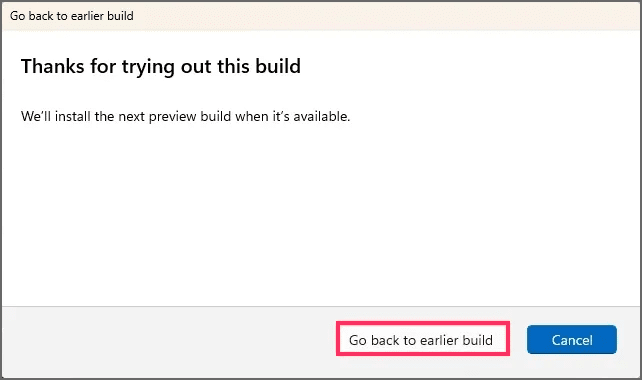Menurunkan versi Windows 11 ke Windows 10
DIPERBARUI 26/12/2023: Artikel Tulisan Samsul ini akan memberikan panduan kepada kamu cara menurunkan versi Windows atau biasa kita kenal dengan downgrade dari Windows 11 ke Windows 10. Beberapa pengguna mengatakan bahwa Windows 11 sangat powerfull terlebih saat tampilan yang ditawarkan sangat begitu menarik. Namun, sebagian lainnya dengan beberapa alasan tertentu, mereka tidak suka Windows 11! Yang akhirnya mereka memutuskan untuk kembalikan ke Windows 10. Disayangkan!
Banyak sekali hal yang disukai tentang Windows 11, tetapi tidak dapat dipungkiri bahwa itu tidak akan disukai semua orang.
Fakta bahwa Microsoft telah menyediakan sebagai peningkatan gratis dari Windows 10 berarti bahwa ada resiko yang terlibat dalam mencoba versi terbaru dari sistem operasi.
Jika kamu memutuskan bahwa kamu tidak menyukai Windows 11 – Kamu mungkin tidak menyukai tampilan dan nuansa, atau kamu mungkin memiliki masalah dengan perangkat keras atau perangkat lunak, sehingga – Kamu memutuskan sekarang untuk downgrade ke Windows 10.
Nah, berikut ini cara downgrade dari Windows 11 ke Windows 10.
Kembalikan ke Windows 10 dari Windows 11
Untuk menghapus Windows 11 dan kembali ke Windows 10 setelah peningkatan, gunakan langkah-langkah berikut:
1. Buka Mulai di Windows 11.
2. Cari Pengaturan dan klik hasil teratas untuk membuka aplikasi.
3. Klik pada Sistem .
4. Klik halaman Pemulihan .
5. Di bagian “Opsi pemulihan”, klik tombol “Kembali” .
Catatan singkat: Fitur ini hanya tersedia selama sepuluh hari pertama setelah pemutakhiran, dan setelah periode ini, sistem akan menghapus file instalasi sebelumnya dan menghilangkan opsi tersebut.
6. Pilih alasan untuk mencopot pemasangan Windows 11 dan menurunkan versi ke Windows 10.
7. Klik tombol Berikutnya .
8. Klik tombol “Tidak, terima kasih” .
9. Klik tombol Berikutnya .
10. Klik tombol Berikutnya lagi.
11. Klik tombol “Kembali ke Windows 10” (atau “Kembali ke versi sebelumnya” ).
Setelah kamu menyelesaikan langkah-langkahnya, sistem akan kembali ke Windows 10 sambil menyimpan file kamu dan sebagian besar pengaturan dan aplikasi kamu.
Jika opsi pemulihan menampilkan pesan “opsi ini tidak lagi tersedia di PC ini” , kamu masih dapat menurunkan versi ke Windows 10. Namun, satu-satunya cara kamu dapat melakukannya adalah dengan mencadangkan file kamu, melakukan instalasi bersih Windows 10 , dan memulihkan file dari cadangan.
Pembaruan 26 Desember 2023: Panduan ini telah diperbarui untuk memastikan keakuratan dan mencerminkan perubahan pada proses. Penting untuk dicatat bahwa tergantung pada versi Windows 11, wizard rollback mungkin terlihat sedikit berbeda, tetapi prosesnya sama.